Mitä tietää
- Avaa Viestit > napsauta Viestit > Asetukset > iMessage > Kirjaudu ulos > Kirjaudu ulos.
- Laita ilmoitukset pois päältä: Omena valikko > Järjestelmäasetukset > ilmoituksia > Viestit > vaihtaa Salli viesti-ilmoitukset luonnonvalkoiseksi.
- Voit estää ilmoitukset väliaikaisesti seuraavasti: Ilmoituskeskus > ilmoituksia > siirrä Älä häiritse liukusäädin päälle/siniseksi.
Tässä artikkelissa selitetään kolme tapaa hallita tai poistaa käytöstä iMessagea Macissa.
Tämä artikkeli on kirjoitettu käyttäen macOS 10.15:tä (Catalina). Peruskäsitteet koskevat macOS:n aiempia ja myöhempiä versioita, mutta tarkat vaiheet voivat vaihdella hieman käyttöjärjestelmäversiosi mukaan.
Kuinka voin poistaa iMessagen käytöstä Macissani?
Kuten mainittiin, sinulla on kaksi vaihtoehtoa iMessagen poistamiseen käytöstä Macissa: poista ohjelma kokonaan käytöstä tai piilota ilmoitukset.
Kuinka poistaa iMessage kokonaan käytöstä Macissa
Jos et koskaan halua vastaanottaa tekstiviestejä iMessagen kautta Macissasi, poista ohjelma käytöstä seuraamalla näitä ohjeita
-
Avaa Viestit-sovellus.
-
Klikkaus Viestit.
-
Klikkaus Asetukset.
-
Klikkaa iMessage -välilehti.
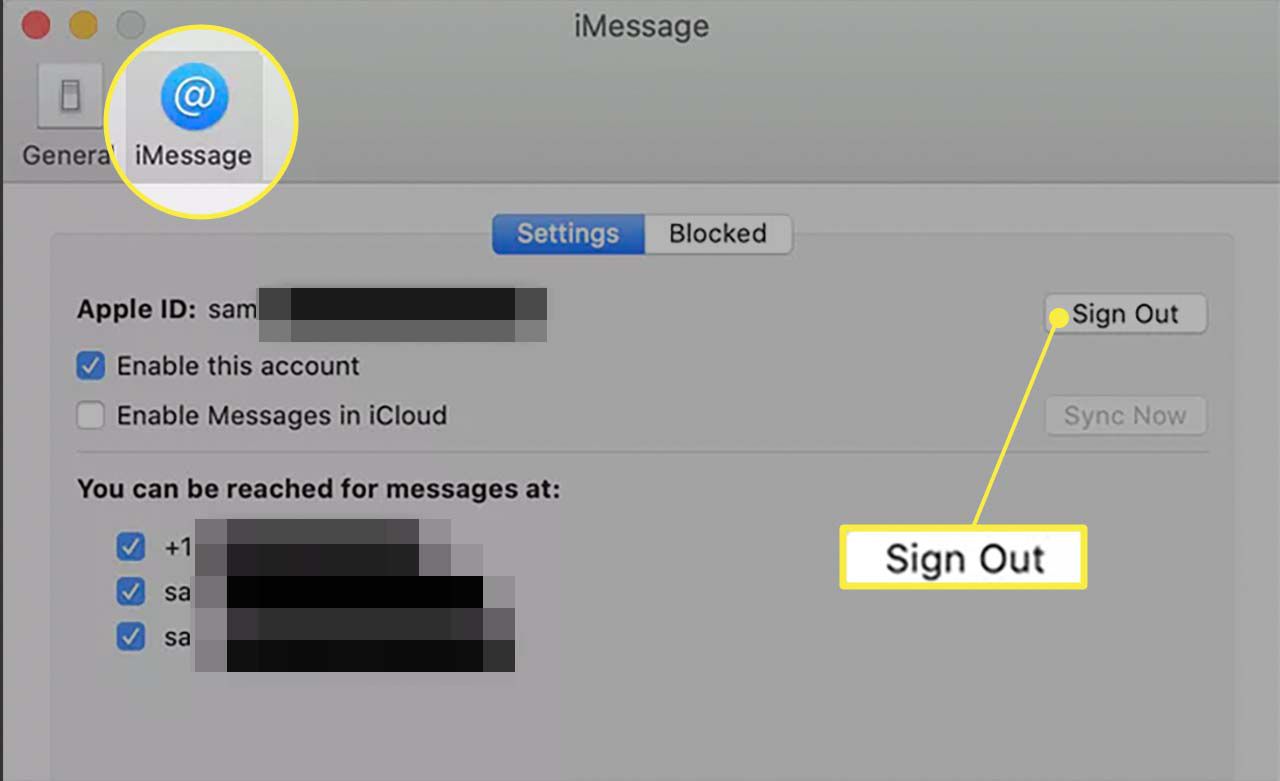
-
Klikkaus Kirjaudu ulos.
-
Napsauta vahvistusponnahdusikkunassa Kirjaudu ulos uudelleen. Kun tämä on tehty, iMessage poistetaan käytöstä, etkä saa enää viestejä Macille ennen kuin kirjaudut tilillesi uudelleen.
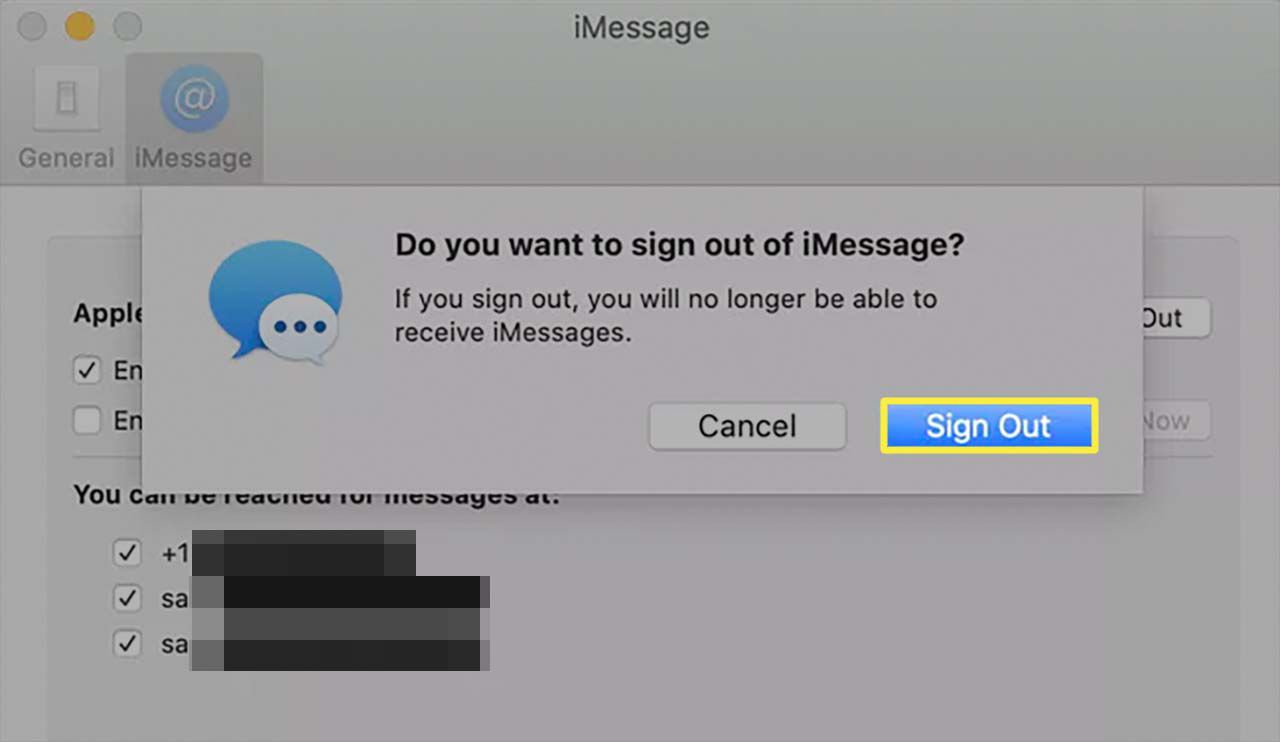
Kuinka piilottaa iMessage-ilmoitukset Macissa
Jos haluat edelleen vastaanottaa ja lähettää tekstiviestejä Macillasi, mutta et halua iMessage-ilmoitusten häiritsevän sinua, poista ne käytöstä seuraavasti:
-
Klikkaa Omena valikosta.
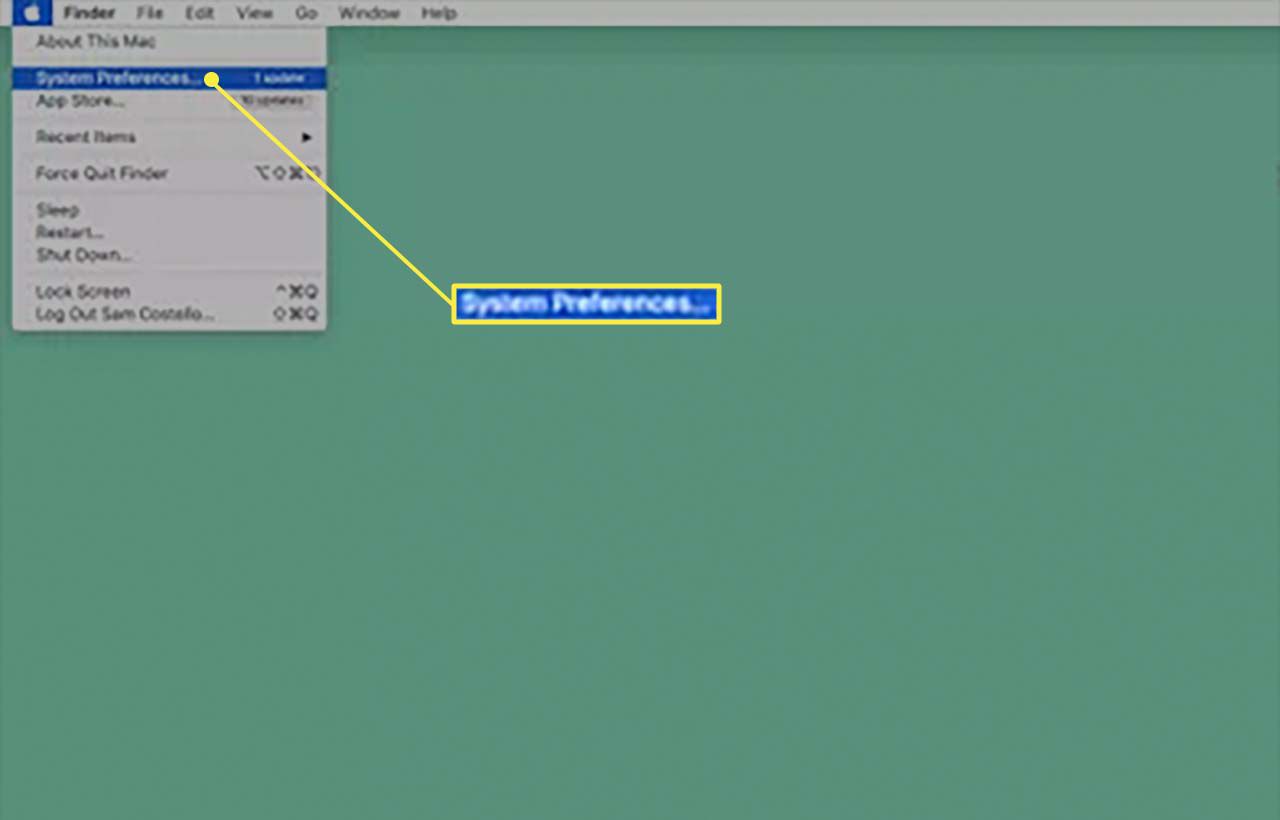
-
Klikkaus Järjestelmäasetukset.
-
Klikkaus ilmoituksia.
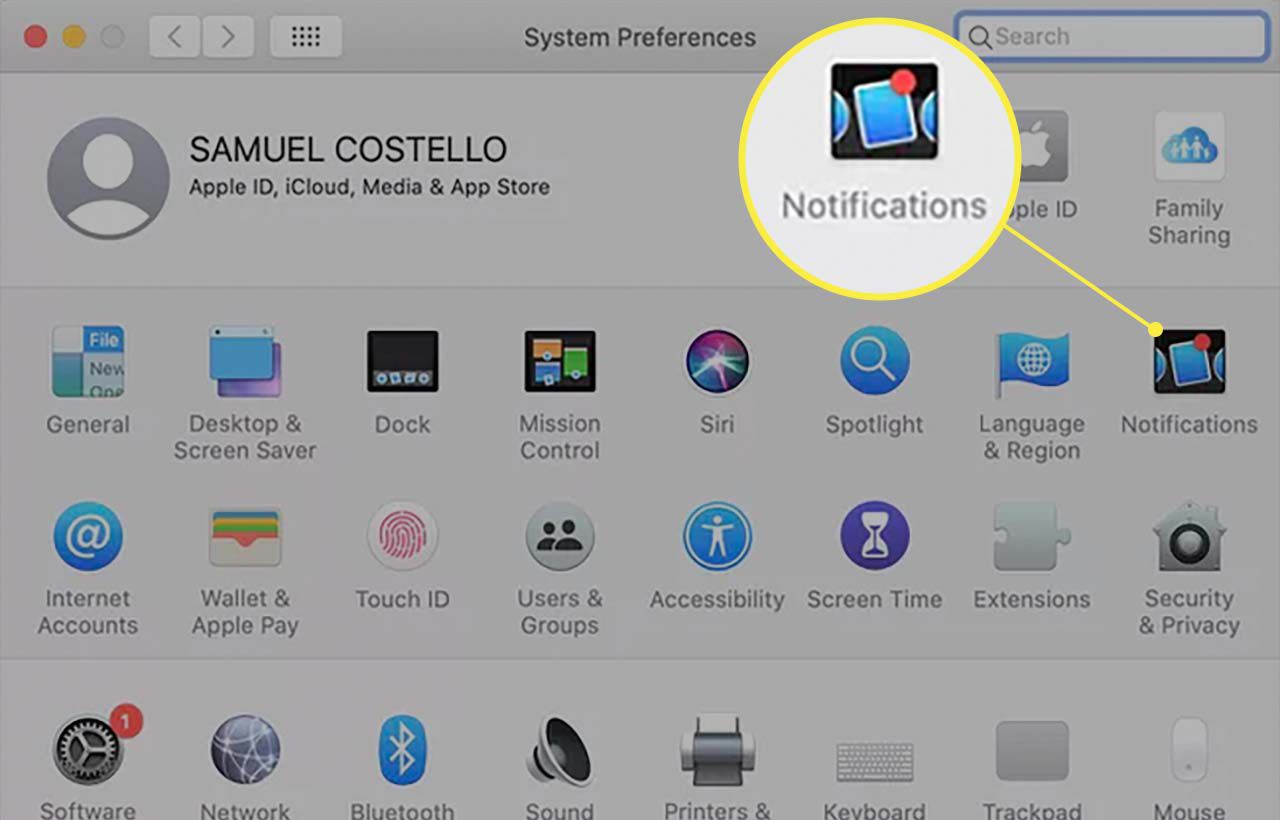
-
Klikkaus Viestit.
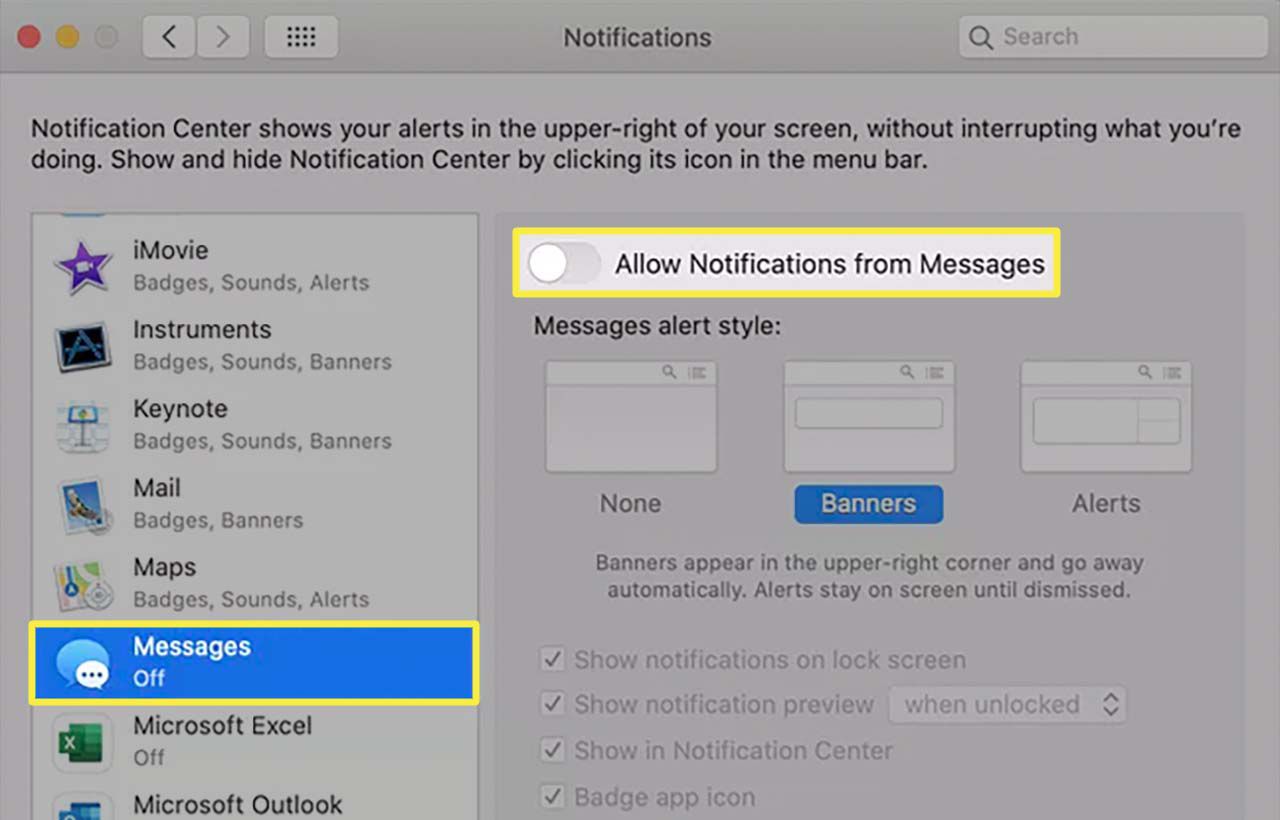
-
Siirrä Salli viesti-ilmoitukset liukusäädin off/valkoiseksi. Kun olet tehnyt tämän, voit pysyä kirjautuneena Viesteihin ja silti vastaanottaa ja lähettää tekstiviestejä, mutta et saa häiritseviä ilmoituksia.
Haluatko tilapäisesti estää ilmoitukset iMessagesta tai ajoittaa viestien estoajat ja ajat, jolloin sallit ne? Tarvitset Älä häiritse, macOS:n sisäänrakennetun ominaisuuden. Opi kaikki Älä häiritse -tilan käyttämisestä Macissa.
Kuinka estän iPhonea synkronoimasta viestejä Maciin?
Voit halutessasi käyttää iMessagea Macissasi, mutta pidä Macilla lähetetyt ja vastaanotetut viestit erillään iPhonessa olevista. Se on vaikeaa, mutta mahdollista. Applen lähtökohta Messages-sovelluksen suunnittelussa on, että haluat käyttää viestejäsi kaikilla laitteilla, joihin olet kirjautunut: Mac, iPhone, iPad. Joten ei ole olemassa mitään asetusta, joka estäisi iPhoneasi synkronoimasta viestejä Macin kanssa. Se sanoi, että jos noudatat näitä ohjeita, se voi toimia.
Tämä voi luoda hämmentävän kokemuksen ja johtaa hajanaisiin keskusteluihin kahden laitteen välillä. Jos se sopii sinulle, jatka eteenpäin.
-
Aloita Macin käyttö siirtymällä kohtaan Viestit sovellus > Asetukset > iMessage.
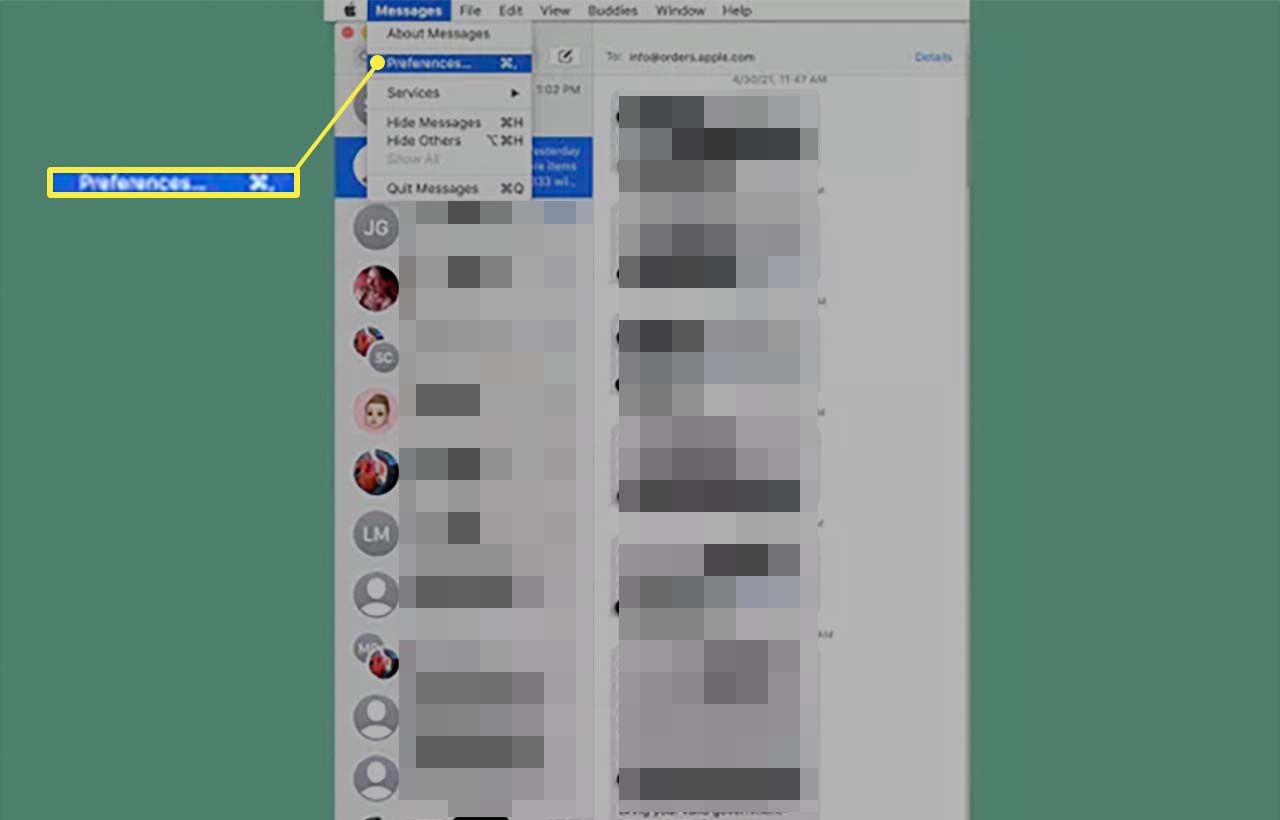
-
Poista puhelinnumerosi käytöstä kyseisellä näytöllä. Tämä estää puhelimeesi lähetettyjä tekstiviestejä näkymästä Macissasi.
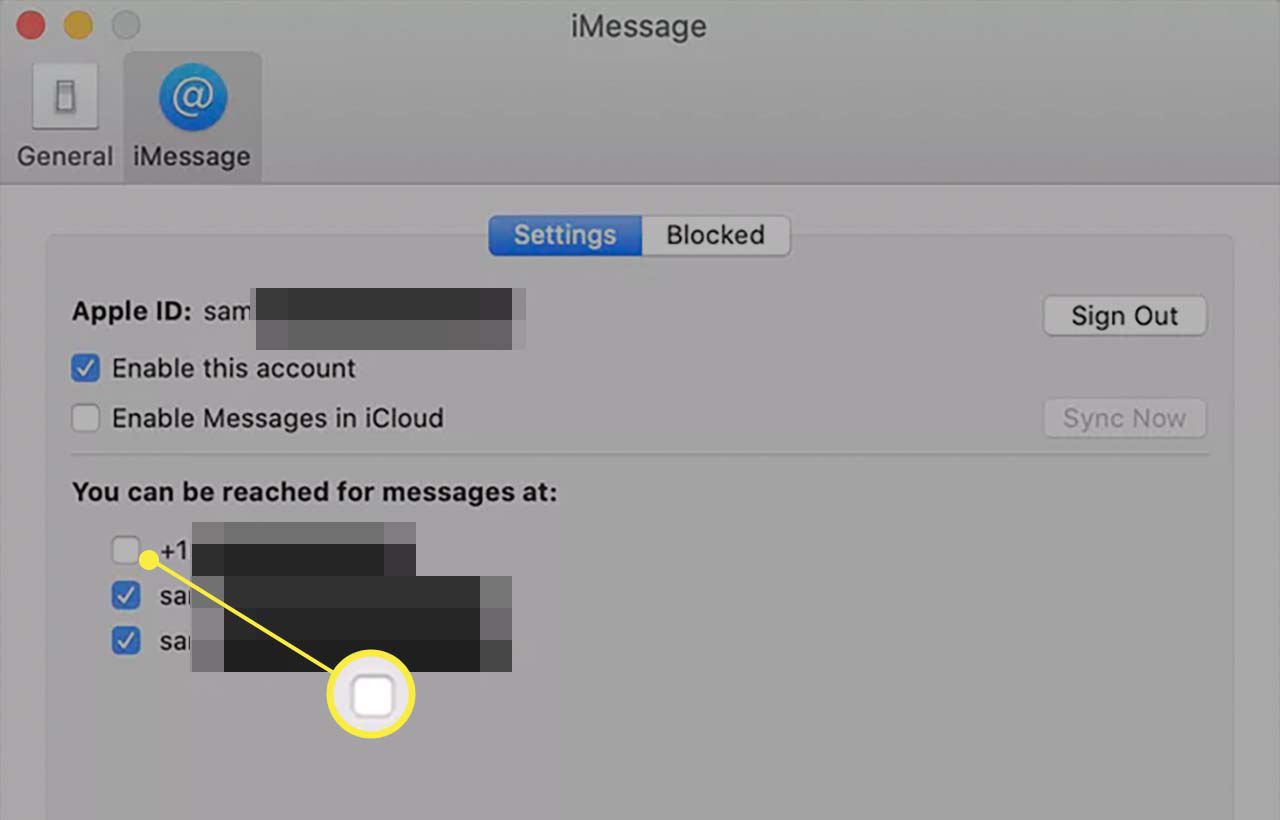
-
Varmista seuraavaksi, että tarkistat vain sähköpostiosoitteen. Tällä tavalla kaikki Macillasi lähetetyt ja vastaanotetut viestit liitetään vain sähköpostiosoitteeseen.
-
Siirry nyt iPhonellasi osoitteeseen asetukset > Viestit > Lähetä vastaanota.
-
Poista valinta kaikista tässä luetelluista sähköpostiosoitteista ja varmista, että vain puhelinnumerosi on valittuna. Tällä tavalla viestit eivät saavuta sähköpostiosoitteitasi, koska haluat käyttää niitä vain Macissa.
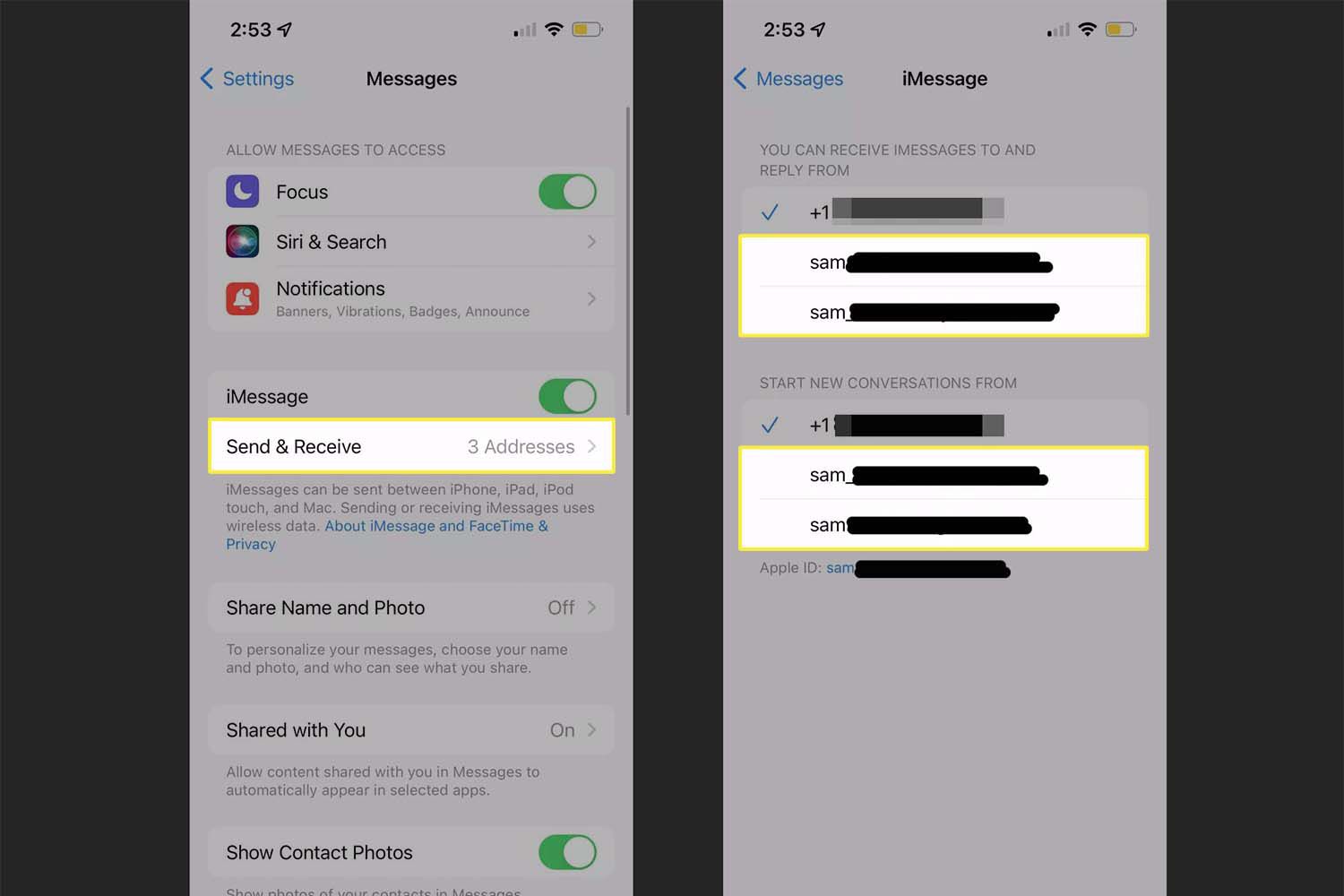
-
Vuonna Aloita uudet keskustelut kohteesta -osiossa, varmista, että vain puhelinnumerosi on valittuna. Jälleen tämä pitää kaikki iPhonesi viestit sidottuina vain puhelinnumeroosi, eikä niitä enää synkronoida Macin kanssa.
FAQ
-
Kuinka voin poistaa automaattisen korjauksen käytöstä iMessage for Macissa?
Avaa Viestit-sovellus > valitse muokata > Oikeinkirjoitus ja kielioppi > ja poista sitten valinta Korjaa oikeinkirjoitus automaattisesti. Jos haluat poistaa automaattisen korjauksen käytöstä Macissa kaikissa sovelluksissa, siirry kohtaan Järjestelmäasetukset > Näppäimistö > Teksti > ja poista valinta Korjaa oikeinkirjoitus automaattisesti.
-
Kuinka voin sammuttaa iMessage-äänen Macissa?
Voit poistaa iMessage-ilmoitusäänen käytöstä siirtymällä kohtaan Järjestelmäasetukset > ilmoituksia tai Ilmoitukset ja tarkennus. niistä ilmoituksia -välilehti, valitse Viestit sovellus sovellusluettelosta ja valitse sen vieressä oleva vaihtoehto Salli ilmoitukset. Poista sitten valinta vieressä olevasta ruudusta Toista ääni ilmoituksia varten.
-
Kuinka voin poistaa iMessagen esikatselun käytöstä Macissa?
Voit piilottaa viestin sisällön Macissa aivan kuten poistamalla viestin esikatselun käytöstä iPhonessa. Avata Järjestelmäasetukset ja valitse ilmoituksia tai Ilmoitukset ja tarkennus > ilmoituksia > Viestit. Etsi Näytä esikatselut avattavasta valikosta ja valitse Ei milloinkaan.
